Stel een sneltoets in om de toetsenbordindeling in Gnome 3 te wijzigen
De Gnome 3 Linux-desktopomgeving is zeer uniek. Moderne versies van deze DE hebben niets gemeen met het traditionele desktopparadigma. Vandaag zullen we zien hoe je een enkele sneltoets (niet een toetsencombinatie zoals Win + Space of Alt + Shift) kunt toewijzen om je toetsenbordindeling in Gnome 3 te wijzigen.
Advertentie
De Gnome 3 Linux-desktopomgeving is tegenwoordig niet extreem populair. Ooit was Gnome een van de meest populaire desktopomgevingen. Maar het is zo veel afgeweken van Gnome 2 dat het er anders uitziet en anders werkt.
Vanaf Ubuntu 18.04 is Gnome 3 de nieuwe standaard desktopomgeving van het besturingssysteem, ter vervanging van Unity. Dit kan het gebruikersbestand van de DE vergroten en het populairder maken onder Linux-gebruikers.
Tip: er is een lijst met interessante en handige functies beschikbaar in Gnome 3. Je kunt het hier vinden:
Beste kenmerken van Gnome 3 Desktop-omgeving
Uit de doos heeft Gnome 3 de volgende sneltoetsen voor het wijzigen van uw toetsenbordindeling: Win + Space en Shift + Win + Space. De juiste optie is te vinden in Instellingen - Apparaten Toetsenbord.
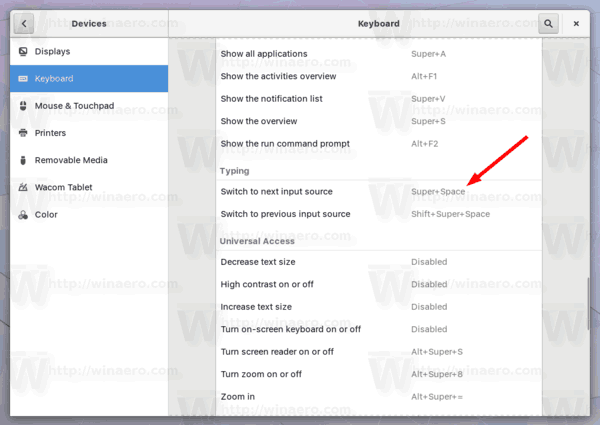
Daar kunt u de toetsenvolgorde wijzigen in alles wat bij uw voorkeuren past. Het configuratiedialoogvenster staat de gebruiker echter niet toe om een enkele sleutel in te stellen en vereist het invoeren van een reeks.
Persoonlijk geef ik er de voorkeur aan om de geïnstalleerde toetsenbordindelingen met een enkele toets te wisselen. Ik gebruik hiervoor de juiste Control-toets en vind het erg handig. Laten we dus eens kijken hoe dit kan worden geconfigureerd in Gnome 3.
Een enkele sneltoets instellen om de toetsenbordindeling te wijzigen in Gnome 3, doe het volgende.
- Installeer de dconf-editor-app. Afhankelijk van uw distro, is deze mogelijk niet uit de doos geïnstalleerd. is niet geïnstalleerd. Zie het artikel Vlaggen inschakelen voor MATE-toetsenbordindelingsindicator om te leren hoe u het moet installeren.
- Start dconf-editor. Het is te vinden bij activiteiten.
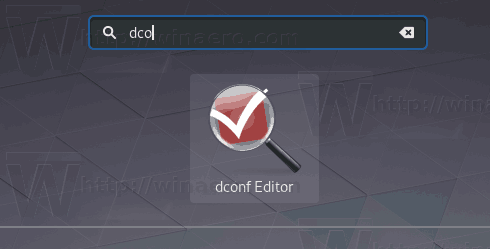
- Ga in dconf-editor naar org > gnome > desktop > input-sources. Zie de schermafbeelding.

- U ziet de regel xkb-options. Dit is precies wat we nodig hebben. Stel deze waarde in op het gewenste formaat: ['value1','value2']. De parameter is een stringarray om klassieke xkb-opties op te slaan. In mijn geval (rechter CTRL om tussen toetsenbordindelingen te schakelen), zal ik de volgende waarde specificeren: ['grp: rctrl_toggle'].
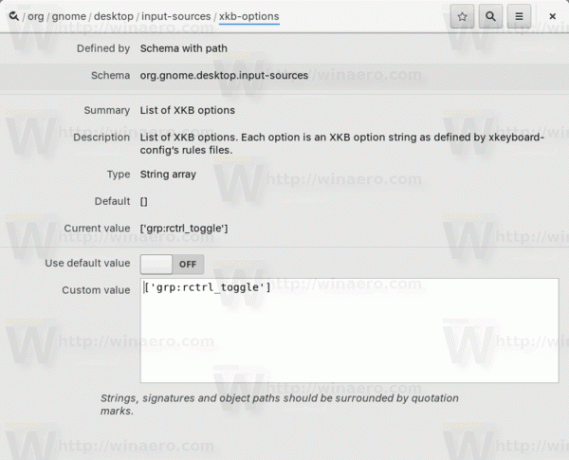
Dat is alles. Andere waarden voor snelle referentie:
- grp: ctrl_shift_toggle - Gebruik de toetsenreeks Ctrl+Shift.
- grp: caps_toggle - Gebruik de Caps Lock-toets.
- grp: win_switch - Beide Win-toetsen wisselen van groep terwijl ze worden ingedrukt
- grp: toggle - Rechter Alt-toets verandert groep
- grp: lalt_toggle - Linker Alt-toets verandert groep
- grp: caps_toggle - Caps Lock-toets verandert van groep
- grp: shift_caps_toggle - Shift+CapsLock verandert groep
- grp: shift_toggle - Beide Shift-toetsen veranderen samen van groep
- grp: alts_toggle - Beide Alt-toetsen veranderen samen van groep
- grp: ctrls_toggle - Beide Ctrl-toetsen veranderen samen van groep
- grp: ctrl_shift_toggle - Control+Shift verandert groep
- grp: ctrl_alt_toggle - Alt+Control verandert groep
- grp: alt_shift_toggle - Alt+Shift verandert groep
- grp: menu_toggle - schakelen met de toets "contextmenu" op Windows-toetsenborden
- grp: lwin_toggle - schakelen met de linker win-toets op Windows-toetsenborden
- grp: rwin_toggle - schakelen met behulp van de rechter win-toets op Windows-toetsenborden
- grp: lshift_toggle - Linker Shift-toets verandert groep
- grp: rshift_toggle - Rechter Shift-toets verandert groep
- grp: lctrl_toggle - Linker Ctrl-toets verandert groep
- grp: rctrl_toggle - Rechter Ctrl-toets verandert groep
- grp_led - gebruik toetsenbord-leds om groepswisseling aan te geven
- grp_led: num - Num_Lock led geeft groepswisseling aan
- grp_led: hoofdletters - Caps_Lock led geeft groepswisseling aan
- grp_led: scrollen - Scroll_Lock led geeft groepswisseling aan
Gerelateerde artikelen:
GNOME Layout Manager: laat Windows 10, macOS of Ubuntu eruit zien in Gnome 3
